Как ограничить и запретить доступ к своей странице в Контакте
У вас есть возможность редактировать настройки приватности для вашей страницы Вконтакте. Вы можете выбрать, какую информацию скрыть, или наоборот, сделать доступной для всех пользователей. Таким образом, можно полностью или частично ограничивать доступ к странице и прочей персональной информации в контакте. Как это сделать, читайте далее.
Оглавление:
- Зачем это нужно
- Для каких данных и материалов можно настроить параметры приватности
- Как работать с настройками приватности
- Как ограничить доступ к своей странице в контакте
- Заключение
Зачем это нужно
Предоставление функций приватности преследует цель сохранения вашей персональной информации. Вы вправе выбирать, кому, и какие личные материалы будут доступны.
Допустим, вы не хотите, чтобы ваши фотографии видел любой пользователь (см. как скрыть фото в вк от других пользователей).
Для каких данных и материалов можно настроить параметры приватности
Вы можете частично закрыть, или полностью заблокировать доступ для следующих пунктов.
- Моя страница
- Записи на странице
- Связь со мной
- Написание сообщений (текстовые и аудио вызовы)
- Вызов через приложения
- Приглашения в сообщества и приложения
- Прочее
- Видимость страницы
- Мои обновления
Обратите внимание: если вы полностью удалите страницу (см. как удалиться из вк), чтобы никто не смог просмотреть ваши данные, то у пользователей останется такая возможность. Подробно об этом я писал в материале как посмотреть удаленную страницу вконтакте.
Как работать с настройками приватности
Чтобы это сделать, нам нужно перейти в меню настройки приватности. Открываем свою страничку, и в блоке меню находим ссылку «Мои настройки». Нажимаем на нее.
Открываем свою страничку, и в блоке меню находим ссылку «Мои настройки». Нажимаем на нее.
В верхнем меню нажимаем на пункт «Приватность». Откроется меню, где мы сможем закрыть доступ к своим материалам вконтакте.
Теперь можно переходить непосредственно к настройкам.
В списке меню вы увидите все доступные параметры, для которых мы можем установить режим приватности. Как вы видите, левее каждого из пунктов указан текущий вариант (в виде кликабельной ссылки). Если вы нажмете сюда, то появиться выпадающий список, в котором будут доступны для выбора все варианты ограничения/открытия доступа. Они продублированы ниже.
- Все пользователи
- Только друзья
- Друзья и друзья друзей
- Только я
- Все, кроме…
- Некоторые друзья
- Некоторые списки друзей
Давайте разберем на примере. Допустим, мы хотим полностью закрыть доступ к группам, в которых мы участвуем. Для этого находим пункт «Кто видит список моих групп», и выставляем для него параметр «Только я».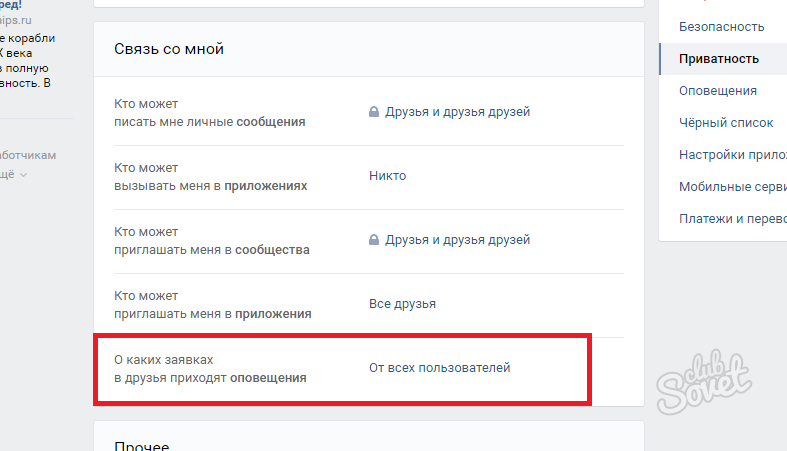
Аналогичным образом вы можете указать параметры ограничения доступа для любого из пунктов. При желании скройте свои видеозаписи вконтакте, списки друзей и групп (см. просмотр скрытых друзей вконтакте). Запретите возможность отправки вам сообщений, и приглашения в группы.
Как ограничить доступ к своей странице в контакте
Если вы хотите, чтобы другие пользователи не могли просматривать вашу страницу, следует сделать следующее.
В настройках страницы переходим на вкладку «Черный список». Здесь в поле для ввода мы указываем имя пользователя, для которого хотим полностью ограничить доступ к своей странице, или ссылку на его аккаунт. Затем нажимаем кнопку «Добавить в черный список» (см. добавить в черный список в вк).
Теперь если он захочет просмотреть вашу страницу, то увидит вот такое сообщение.
Если вы впоследствии решите частично или полностью открыть доступ, отметьте соответствующие пункты в настройках приватности.
youtube.com/embed/J6xmAOjZ6ow» frameborder=»0″ allowfullscreen=»allowfullscreen»/>
Обновление. Добавлена функция закрытых профилей
На днях Вконтакте была добавлена новая функция — закрытый профиль. Теперь любой пользователь может скрывать свои личные данные, и ограничивать просмотр своего профиля. Достаточно настроить один параметр в настройках приватности.
Делается это следующим образом. Открываем страницу, переходим к меню в верхнем правом углу, затем пункт «Настройки».
Открываем вкладку «Приватность», и идем в конец списка. Здесь выставите значение «Закрытый», для пункта «Тип профиля».
Теперь посетитель вашей страницы, не состоящий у вас в друзьях, не увидит вашу персональную информацию, а получит предупреждение о том, что данный профиль закрыт.
Заключение
Читайте также:
Для вас доступно довольно большое количество вариантов ограничения доступа к своей странице и персональной информации.
Вопросы?
Вам помогла эта информация? Удалось решить возникший вопрос?
Понравилась статья? Пожалуйста, подпишитесь на нас Вконтакте!
Мой мир
Одноклассники
Google+
Загрузка…5 способов посмотреть закрытый аккаунт ВКонтакте в 2021 году
Социальные сети стали уделять особое внимание безопасности своих пользователей. Поэтому вводятся новые возможности, позволяющие закрыть аккаунт от посторонних людей. Но, несмотря на все старания разработчиков, существует ряд вариантов, благодаря которым можно открыть любую страницу.
Наиболее простой способ – попроситься в друзья
Легче всего отправить человеку запрос в друзья.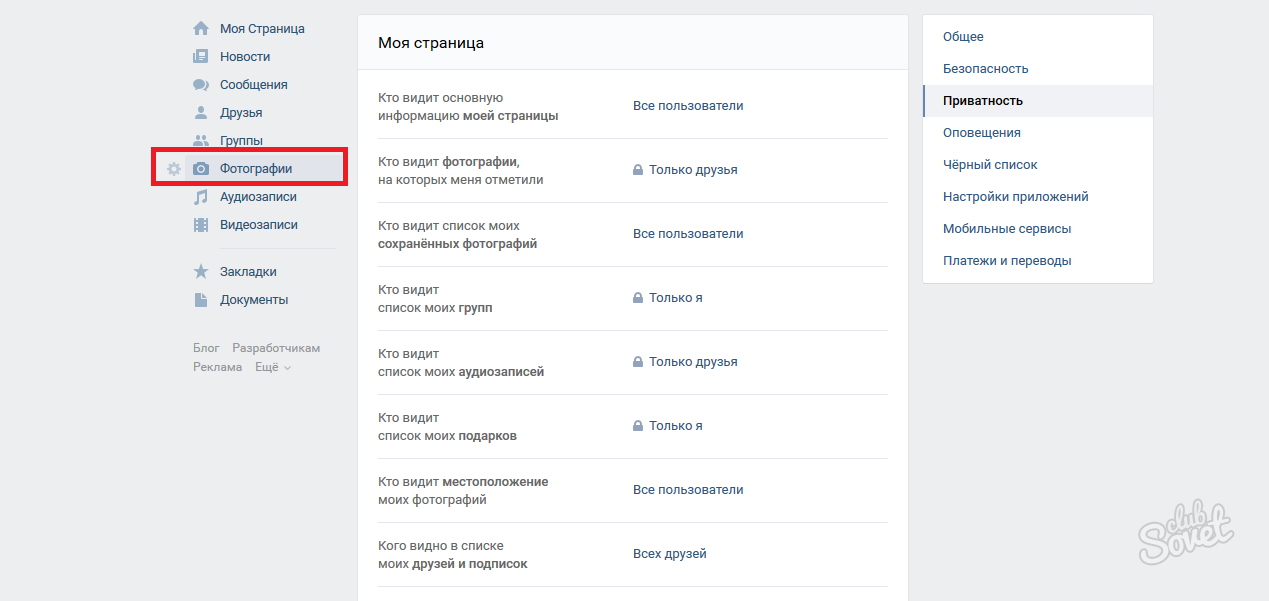 После подтверждения откроется большинство информации, которая ранее была недоступна.
После подтверждения откроется большинство информации, которая ранее была недоступна.
Если нужно посмотреть аккаунт человека, с которым напряженные отношения, то лучше создать фейковую страницу в ВК и отправить запрос в друзья.
С помощью ID пользователя
Каждому пользователю VK присваивается личный ID, который состоит из определенного набора цифр. Обычно он отображается в адресной строке при открытии страницы человека.
Если доступ к данным страницы закрыт, то можно воспользоваться определенной хитростью. Нужно открыть браузер и в адресной строке вбить ссылку, например, https://vk.com/photos.php?id=***, где звездочки поменять на цифры ID. Это позволит просмотреть фотографии пользователя.
Ссылки https://vk.com/notes.php?id=*** и https://vk.com/apps.php?id=*** дадут возможность просмотреть стену, а также приложения человека.
Через общих друзей
В качестве неплохого варианта можно рассмотреть помощь знакомых, у которых интересующий человек находится в друзьях. Они могут переслать всю интересующую информацию и сохранить при этом анонимность заказчика.
Они могут переслать всю интересующую информацию и сохранить при этом анонимность заказчика.
Главное правило успеха – выбирать людей, к которым есть абсолютное доверие.
Специальные сервисы
На просторах интернета существует множество сервисов, которые облегчают работу с ВК.
Vkontakte.doguran.ru
Простой и понятный в работе сервис, который пользуется огромной популярностью среди русскоязычных пользователей.
Он на интуитивном уровне создает все необходимые ссылки для просмотра интересующей информации на закрытой странице.
Работа с интерфейсом будет понятна благодаря подробным подсказкам.
Vk-view.ru
Сервис не сильно отличает от описанного выше, однако, появился он немного раньше. Чтобы получить доступ к скрытой информации, требуется в специальной строке прописать ID-адрес и нажать на клавишу «Генерировать».
Затем сервис автоматически выдаст всю желаемую информацию. Его преимуществом является широкий функционал, позволяющий не только просматривать, но и скачивать видеоролики.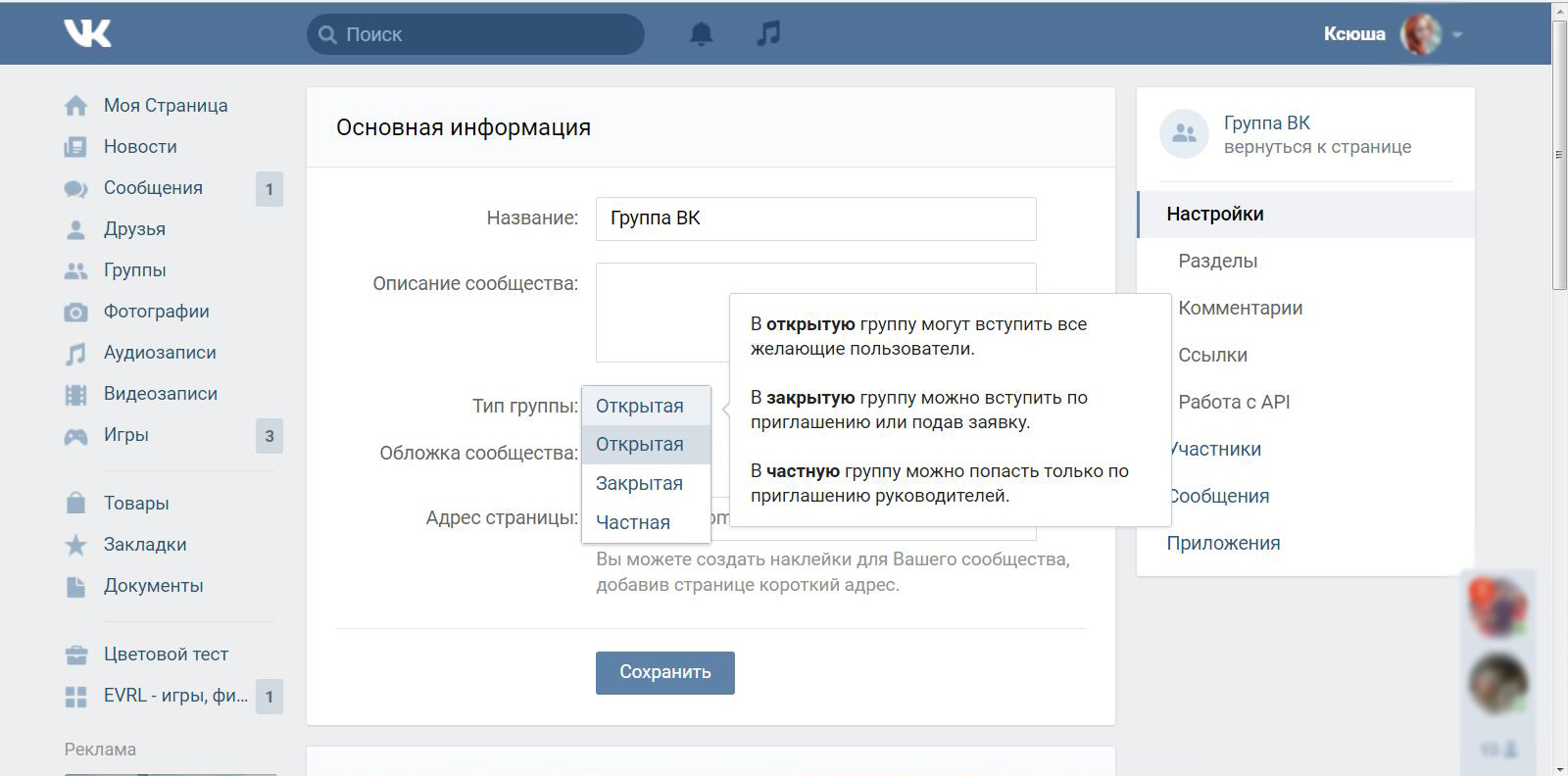
Обратиться к хакерам
Существует множество объявлений, в которых люди предлагают помощь с взломом чужой страницы в ВК. Однако часто они требуют предварительную оплату, но не дают никаких гарантий успеха. Поэтому велика вероятность, что деньги попросту пропадут зря.
Конфиденциальность информации в интернете сложно сохранить, особенно в социальных сетях. Часто люди следят за жизнью знакомых или родных через обновления в их профиле, новым фотографиям или заметкам. Закрытые аккаунты также можно просмотреть, даже без ведома их хозяина.
 ..
..Как закрыть страницу в контакте?
При помощи самого сайта
Если вы хотите скрыть фотографии, выложенные в социальную сеть, или же настроить видимость записей на вашей странице, а также видимость самой страницы, вы можете воспользоваться настройками приватности. Для этого:
- Зайдите на свою страницу в контакте.
- Найдите в меню слева пункт «Настройки».

- В нем найдите вкладку «Приватность».
- Здесь вы можете настроить, кто и что может видеть на вашей странице, кто может присылать вам сообщения, а также кто может просматривать вашу страницу.
- Если вы хотите закрыть страницу от какого-то конкретного пользователя, то вам будет полезна вкладка «Чёрный список». Туда вы можете внести конкретных пользователей Вконтакте, которые не смогут ни писать вам сообщения, ни просматривать вашу страницу.
- Наиболее кардинальным решением является удаление страницы. Это вы можете сделать в настройках, во вкладке «Общие», в самом низу страницы.
Управление при помощи программ
На данный момент в Интернете существует масса программ и ресурсов, позволяющих управлять страницей в контакте. Но большинство из них, как правило, являются вирусами или мошенническими программами для взлома страницы. Будьте предельно аккуратны, пользуясь этими программами.
Существуют также некоторые коды и скрипты, которые позволяют закрыть страницу. Но если они есть в открытом доступе в Интернете, то их может прочитать любой и точно так же применить, как применили вы.
Но если они есть в открытом доступе в Интернете, то их может прочитать любой и точно так же применить, как применили вы.
На самом деле, существует масса способов обойти все ограничения в контакте. Умелым программистам и хакерам ничего не стоит и просмотреть закрытую страницу в контакте, и узнать логин и пароль к вашей странице для того, чтобы распространять через неё спам. Об этом говорится в другой нашей статье: «Как зайти на закрытую страницу в контакте?».
На сегодняшний день, пожалуй, существует один действенный способ сделать закрытой страницу в контакте – ограничить данные на странице. Не стоит добавлять Вконтакте фотографии эротического содержания, а также оставлять важную информацию, такую как домашний адрес, телефон и адрес электронной почты.
Будьте внимательны и осторожны!
oauth 2.0 — Как получить токен доступа из ВКонтакте (ВК) по OAuth3?
Переполнение стека- Около
- Продукты
- Для команд
- Переполнение стека Общественные вопросы и ответы
- Переполнение стека для команд Где разработчики и технологи делятся частными знаниями с коллегами
- Вакансии Программирование и связанные с ним технические возможности карьерного роста
- Талант Нанимайте технических специалистов и создавайте свой бренд работодателя
- Реклама Обратитесь к разработчикам и технологам со всего мира
- О компании
новейших вопросов ВКонтакте — Stack overflow на русском
Переполнение стека- Около
- Продукты
- Для команд
- Переполнение стека
Общественные вопросы и ответы
- Переполнение стека для команд
Где разработчики и технологи делятся частными знаниями с коллегами
- Вакансии
Программирование и связанные с ним технические возможности карьерного роста
- Талант
Нанимайте технических специалистов и создавайте свой бренд работодателя
- Реклама
Обратитесь к разработчикам и технологам со всего мира
- О компании
Загрузка…
- Вход в систему
Как вручную создать вторую страницу «сообщений»?
Радость (@ радостно)
Есть довольно много плагинов «сообщений на странице».Конечно, вы не пробовали их все.
Проблема с отображением длинного списка на странице заключается в разбивке на страницы. Адрес страницы указывает, что получить от базы данных, которая представляет собой отдельную страницу. Добавление к нему динамической вещи не связано с исходным адресом. Тогда как если вы используете адрес категории, все настроено на длинный список, который показывает несколько одновременно (количество настраивается пользователем). Запрос уже выполнен, и шаблон просто выводит его. Пагинация работает отлично.
Итак, уловка состоит в том, чтобы вставить ваш «другой контент» в существующий шаблон категории.Большинство тем выводят описание категории, куда вы можете поместить все, что захотите. Возможно, вам нужно будет посмотреть, выводится ли он только на первой странице или на последующих страницах (очень просто). Или вы можете жестко закодировать свой контент, создав дочернюю тему и специально названные шаблоны для разных категорий. При жестком кодировании его труднее редактировать. Если вы используете описание, оно редактируется на странице редактирования категории. Существуют плагины, которые добавляют богатый редактор для этого описания.
Вот иерархия шаблонов, поэтому вы можете видеть, как назвать ваши шаблоны для определенных категорий, если захотите.
https://developer.wordpress.org/themes/basics/template-hierarchy/
Спасибо за ответ, Джой!
Я не думал о разбиении на страницы. Я предполагаю, что использование категорий на панели навигации может сработать … но я в основном хотел добавить абзац текста, чтобы представить тему категории, а также, отображение категории слишком узкое, тогда как обычная страница сообщения в блоге имеет полную ширину. Возможно, проще изменить шаблон категорий, как вы предлагаете.Я проверил ссылку и, похоже, мне нужно найти category.php, которого нет в папке с темами. Вы знаете, где еще я могу поискать?
Спасибо!
Наоми
Радость (@ радостно)
Как я уже сказал, вы можете добавить описание к любой таксономии, и большинство тем выводят его.
И нет, эта ссылка не показывает category.php . Правильное имя — category.php для общего случая или добавьте ярлык в конце для конкретного случая.И если ни один из них не присутствует, используется archive.php , а запасным вариантом для этого является index.php .
Если отображение вашей категории слишком узкое, это потому, что у него есть боковая панель? Потому что боковые панели хороши. В противном случае это просто вопрос стиля, а не то, что вы бы изменили в шаблоне PHP.
Как клонировать сайт WordPress за 7 простых шагов (ОБНОВЛЕНО)
Вообще говоря, клонирование считается неэтичной практикой. Однако, когда вы думаете о клонировании с точки зрения создания дубликата сайта WordPress, для вашего бизнеса может открыться целый новый мир полностью этических возможностей.В этой статье мы покажем вам, как легко клонировать сайт WordPress за 7 простых шагов.
Что такое клонирование и зачем его использовать?
Идея клонирования сайта WordPress проста: вы делаете точную копию или дубликат одного сайта WordPress и применяете ее к другому сайту.
Вам может быть интересно, есть ли какие-нибудь веские причины для этого? Абсолютно!
Один из практических сценариев — это когда вы перемещаете сайт WordPress на новый веб-хостинг или новое доменное имя.Клонирование сайта сэкономит вам часы работы.
Другое возможное использование — это когда вы разрабатываете сайт для клиента на локальном сервере. После завершения проекта вы можете продублировать сайт WordPress и переместить его на рабочий сервер вашего клиента.
Наконец, вы можете клонировать действующий сайт WordPress на свой локальный сервер для тестирования и разработки.
Клонировать сайт WordPress совсем не сложно. Если вы можете указать и щелкнуть, то сможете создать дубликат сайта за считанные минуты.
Вот 7 шагов руководства, как легко клонировать сайт WordPress, даже если вы новичок!
Шаг 1. Клонирование WordPress с помощью плагина Duplicator
В этой статье мы будем использовать плагин Duplicator. Это мощный плагин для резервного копирования и миграции WordPress, созданный как для новичков, так и для профессионалов.
Первое, что вам нужно сделать, это установить и активировать плагин Duplicator. Для получения дополнительной информации см. Наше пошаговое руководство по установке плагина WordPress.
Плагин работает «из коробки», и вы можете начать использовать его без настройки каких-либо параметров.
Шаг 2. Создание резервной копии WordPress с помощью Duplicator
Duplicator позволяет клонировать ваш сайт WordPress, создав резервную копию и распаковав ее в новом месте.
Давайте продолжим и создадим пакет резервной копии WordPress.
Во-первых, вам необходимо посетить страницу Duplicator »Пакеты и нажать кнопку« Создать »вверху.
Это запустит мастер Duplicator, где вам нужно будет нажать кнопку «Далее», чтобы продолжить.
Duplicator теперь просканирует ваш веб-сайт, чтобы проверить, все ли в порядке, чтобы запустить плагин. Если плагин обнаружит проблему, вы увидите здесь предупреждение.
Если все отмечено как хорошее, вы можете продолжить и нажать кнопку «Построить», чтобы продолжить. Duplicator теперь будет создавать резервные копии вашей базы данных WordPress, изображений, шаблонов, плагинов и всех других файлов в одном загружаемом пакете.
Шаг 3. Подготовка к клонированию вашего сайта WordPress
Как только Duplicator завершит процесс резервного копирования, вы увидите ссылку для загрузки архива, который содержит файлы резервных копий и сценарий установки.
Вам необходимо щелкнуть ссылку «Загрузка в один клик», чтобы загрузить оба файла на свой компьютер.
Оба эти файла чрезвычайно важны для правильного клонирования вашего сайта WordPress в новом месте.
Шаг 4. Загрузите архив и установщик в новое место
Теперь, когда у вас есть полная резервная копия вашего сайта вместе с файлом установщика Duplicator, следующим шагом будет их загрузка в новое место.
Этим новым местом может быть действующий веб-сайт или сайт на вашем локальном сервере. Если это сайт на вашем локальном сервере, вам просто нужно скопировать и вставить файлы в подпапку внутри вашей папки htdocs или www, например:
C: \ wamp \ www \ mynewsite \
Если это активный сайт на другом хосте WordPress, вам необходимо загрузить эти файлы в корневой каталог с помощью FTP-клиента.
Независимо от того, куда вы копируете файлы, вам необходимо убедиться, что папка полностью пуста и в ней нет других файлов или папок, кроме установщика.php и архивный zip-файл.
Шаг 5. Запуск сценария импорта
Теперь, когда все ваши файлы на месте, вам нужно запустить сценарий установки Duplicator.
Просто посетите новый веб-сайт в веб-браузере и добавьте installer.php в конце URL-адреса.
http://example.com/installer.php
Не забудьте заменить example.com своим доменным именем или адресом localhost вашего нового сайта.
Теперь вы увидите на экране сценарий установки Duplicator.Он автоматически найдет файлы резервных копий и основные параметры конфигурации. Если все в порядке, установите флажок «Условия и уведомления». После этого вы можете нажать кнопку «Далее», чтобы продолжить.
На следующем экране Duplicator попросит вас ввести информацию о базе данных. Это база данных, которую вы хотите использовать для своего нового клонированного сайта WordPress.
Не забудьте нажать кнопку «Проверить базу данных», чтобы убедиться, что введенная вами информация о базе данных верна.
После этого нажмите следующую кнопку, чтобы продолжить.
Duplicator теперь импортирует вашу базу данных и файлы. Затем он попросит вас обновить настройки для нового сайта.
Он автоматически обнаружит изменения и заполнит поля URL, Путь и Заголовок. Вы можете просто нажать кнопку «Далее», чтобы продолжить.
Duplicator завершит установку, и вы увидите кнопку входа администратора. Нажав на нее, вы попадете в админку нового клонированного сайта WordPress.
Шаг 6. Проверьте свой клонированный сайт
Теперь вы можете протестировать свой клонированный сайт WordPress. Мы рекомендуем протестировать как админку, так и внешний интерфейс вашего веб-сайта, чтобы убедиться, что все ваши данные есть и веб-сайт работает должным образом.
Если у вас возникнут какие-либо проблемы, ознакомьтесь с нашим руководством по исправлению распространенных ошибок WordPress.
Шаг 7. Удалить временные файлы
Когда вы убедитесь, что все импортировано правильно, вы можете продолжить и удалить установочные файлы, созданные плагином Duplicator.
На вашем клонированном сайте WordPress перейдите на страницу Duplicator »Инструменты и нажмите кнопку« Удалить файлы установки ».
Вот и все, вы успешно клонировали сайт WordPress.
Последние мысли
Как видите, клонировать сайт WordPress не так уж и сложно, если вы дублируете свой собственный сайт. Если вы хотите скопировать чужой сайт WordPress, это фактически незаконно, если у вас нет явного письменного разрешения.
Определенно есть другие способы клонирования сайта WordPress, например, сделать это вручную, что даже не требует доступа администратора WordPress, но мы считаем, что в этом нет никаких преимуществ, если вы не имеете дело с действительно большим веб-сайтом.
Для большинства случаев использования, когда вам нужно дублировать сайт WordPress, мы рекомендуем использовать описанный выше метод, потому что он самый простой и полный.
Мы надеемся, что эта статья помогла вам легко клонировать ваш сайт WordPress. Вы также можете ознакомиться с нашим окончательным пошаговым руководством по повышению скорости и производительности WordPress.
Если вам понравилась эта статья, то подпишитесь на наш канал YouTube для видеоуроков по WordPress. Вы также можете найти нас в Twitter и Facebook.
Как сделать видео в Google Классе
По мере совершенствования технологий мы постоянно изучаем новые способы их использования в образовательных целях. Все чаще педагогов просят использовать быстрое подключение к Интернету и облачные системы хранения, чтобы сделать учебные материалы доступными для детей дома.
Хотя это может помочь улучшить доступ к некоторым классам и позволить каждому ученику работать в индивидуальном темпе, это также оказывает большое давление на учителей.К счастью, Google Classroom предлагает множество возможностей для упрощения общения и обмена файлами.
Изучение всех инструментов, которые может предложить каждая программа, откроет возможности для проведения ежедневных уроков. Видео может стать отличным способом дополнить учебный опыт ваших учеников и сэкономить время на написание инструкций, сняв видео, в котором вы объясняете задание. Это также могло бы сделать эти инструкции более понятными.
Даже если вы объясните свои задания в видео, вы, вероятно, захотите добавить скрытые субтитры, чтобы видео были доступны для всех учащихся.
Вы можете довольно легко научиться снимать видео в Google Classroom. Традиционно Google Classroom фокусировался на возможности добавлять видео из других программ, таких как YouTube или файлы с Google Drive. Теперь вы также можете записывать видео прямо в Google Classroom через мобильное приложение. Это самый быстрый и простой способ добавить видео для ваших учеников.
Как прикрепить видео к Google Классу
Добавление видео может стимулировать взаимодействие и связь между учителями и учениками, и теперь создавать, редактировать, добавлять субтитры и загружать видео в Google Класс стало проще, чем когда-либо.
Чтобы добавить видео, созданное вами на YouTube, к заданию, которое отображается в вашем классе в Google Классе, начните с нажатия кнопки «создать» на вкладке «Задания». Нажмите «Назначение» и введите все данные, включая имя и срок сдачи.
Вы можете добавить видеофайл, нажав на скрепку. Выберите «YouTube», чтобы найти свой контент, затем нажмите «Добавить». Если у вас уже есть ссылка на видео, нажмите «URL», затем вставьте адрес и нажмите «добавить».
Процесс аналогичен для видео, хранящегося в другом месте: когда вы нажимаете на скрепку, вы можете вместо этого щелкнуть «Файл», «Диск» или «Ссылка» в зависимости от того, где хранится ваш контент, чтобы загрузить видео.
Добавить файл в задание для предоставления инструкций так же просто — просто щелкните скрепку для прикрепления со страницы задания, затем следуйте тем же инструкциям, что и выше, чтобы найти свое видео.
Как сделать видео в приложении Google Класс
Создание видео прямо в Google Classroom теперь возможно через мобильное приложение. Это супер-простой способ добавлять контент прямо из платформы.
Чтобы записать видео к заданию, коснитесь значка скрепки, чтобы добавить вложение.Там вы увидите опцию «Записать видео». Созданное вами видео по-прежнему будет храниться на Google Диске, поскольку именно там хранится контент Класса, но оно будет вставлять видео непосредственно в ваше задание.
Добавление субтитров к видео
Запись видео поможет многим ученикам лучше понять задание — просто услышав ваше описание и интонацию во время его дачи, вы проясните то, что письменное слово не всегда может сделать.
Однако у некоторых других учеников будут проблемы с просмотром видео либо из-за технических проблем, либо из-за того, что они глухие или слабослышащие, либо они просто не учатся на слух.В этом наборе очень помогут скрытые субтитры для ваших видео.
Хотите, чтобы субтитры добавлялись прямо к вашим видео? Rev теперь предлагает встроенные подписи (открытые подписи). Просто установите флажок «сожженные субтитры» на кассе , и вы получите видео с постоянными жестко закодированными субтитрами , добавленными прямо к вашим видео . Также доступны субтитры на иностранных языках!
Добавление субтитров к видео на YouTube
Если вы добавляете видео с YouTube, вы можете добавить субтитры к файлу перед тем, как связать его или загрузить в Google Classroom.Когда вы входите в YouTube Studio, нажмите в меню слева и выберите «Субтитры».
Нажмите на видео, которое хотите отредактировать, и введите субтитры вручную. Вы также можете загрузить готовый файл с субтитрами, выбрав видео, к которому вы хотите добавить субтитры, нажав «Дополнительные параметры» и «Загрузить субтитры / копия». Следуйте инструкциям, чтобы загрузить файл и сохранить.
Вы можете поручить весь этот процесс профессионалам. Сервис субтитров, такой как Rev, сделает все за вас.Сделайте это, перейдя на страницу Rev «Captions» и нажав на значок YouTube. Вам нужно будет предоставить rev.com доступ к своему аккаунту YouTube, выбрать видео, к которым вы хотите добавить субтитры, и нажать «Добавить выбранное в корзину».
Вы также можете нажать «Вставить URL», чтобы вставить URL YouTube видео, к которому вы хотите добавить субтитры.
Здесь вы можете выбрать опцию автоматической доставки субтитров обратно на YouTube, когда к ним добавлены субтитры. Рев вернет вам видео с субтитрами в течение 24 часов с точностью 99%.
Добавление субтитров прямо к видео
Adobe Premiere Pro также позволяет создавать или импортировать субтитры. Выберите «Файл», «Создать» и «Подписи», затем следуйте инструкциям, и программа создаст файл подписи на панели проекта.
В Final Cut Pro X вы также можете добавлять подписи на шкалу времени.
Если у вас есть видео и файл с субтитрами с такого сайта, как Rev, вы можете использовать бесплатный инструмент, например Handbrake, для добавления субтитров в видеофайл.Видео в форматах файлов, таких как mp4, можно встраивать с файлами субтитров .SRT. Нажмите «Открыть исходный код» и найдите свое видео. Затем щелкните вкладку «Субтитры», откройте раскрывающееся меню «Дорожки» и выберите вариант добавления внешнего SRT для поиска файла с субтитрами.
Добавление субтитров к видео, уже находящимся на Google Диске
Для видео, которые вы создали с помощью Google Classroom или обновили на Google Диске, вы можете добавить готовые файлы с субтитрами, выбрав видео, к которому вы хотите добавить субтитры, нажав «Еще», «Управление дорожками с субтитрами» и «Добавить новые дорожки с субтитрами.»Затем вы можете выбрать свой файл и нажать« Загрузить ».
Помните, что вы можете заказать дорожку с субтитрами на Rev.com здесь
Сделать фейковые страницы вк
Лучшие из фейковых страниц вк в KeywordSpace (Результат из 13,3 миллиона | Последняя проверка 06 октября 2019 )
Описание Поз. Quora — Вместо того, чтобы поделиться знаниями и лучше понять мир.Подписаться.
37 1 1 (37)
wikiHow: Инструкции, которым можно доверять.
Узнайте, как делать что угодно, с помощью wikiHow, самого популярного в мире веб-сайта с практическими рекомендациями. Простые, хорошо изученные и заслуживающие доверия инструкции по всему, что вы хотите знать.
0 2 2 (0)
0 3 3 (0)
90 Добро пожаловать349! | VK VK — крупнейшая европейская социальная сеть с более чем 100 миллионами активных пользователей.Наша цель — поддерживать связь со старыми друзьями, бывшими одноклассниками, соседями и коллегами.
0 5 5 (0)
0 7 7 (0)
سامانه مراقبت خانواده یک نرم افزار ردیابی موبایل و کنترل تماس و پیامک و کنترل موبایل از راه دور است که امکان ردیابی موبایل از طریق شماره, اینترنت بر روی نقشه است.
0 8 8 (0)
MakeUseOf — Технология, упрощенная.
MakeUseOf — ваш гид по современным технологиям. Узнайте, как использовать окружающие вас технологии и гаджеты, и откройте для себя интересные вещи в Интернете.
0 9 9 (0)
reddit: первая страница Интернета
Reddit — это сеть сообществ, основанная на интересах людей.Найдите сообщества, которые вам интересны, и станьте частью онлайн-сообщества!
0 10 10 (0)
Массовый мобильный номер (китайский, США) для проверки телефона с помощью получения SMS онлайн, помогите проверить для Whatsapp, Instagram, LINE, Chatroulette и т. д.
Мы предоставляем китайский мобильный телефон, мобильный телефон США для проверки SMS-сервисов, предоставляем вам массовое использование мобильного номера для проверки SMS в Whatsapp, Instagram, LINE, Chatroulette, вы можете получать смс онлайн и оплачивать по SMS.
0 11 11 (0)
Википедия, бесплатная энциклопедия
Википедия, бесплатная энциклопедия Главная страница Из Википедии Добро пожаловать в бесплатную энциклопедию: поиск по Jump в Википедию, бесплатную энциклопедию, которую может редактировать каждый. 5 452 812 статей на английском языке Искусство Биография География История Математика …
-2 12 12 (-2)
Социальные сети на основе местоположения | Echosec
Платформа геозон социальных сетей Echosec позволяет пользователям сканировать социальные сети, такие как Twitter и Facebook, чтобы найти действительно важные данные.
0 13 13 (0)
Zscaler Cloud Security — защитите вашу облачную трансформацию
Zscaler революционизирует облачную безопасность, помогая предприятиям безопасно перейти в новый мир облака и мобильность.
Проблема с отображением длинного списка на странице заключается в разбивке на страницы. Адрес страницы указывает, что получить от базы данных, которая представляет собой отдельную страницу. Добавление к нему динамической вещи не связано с исходным адресом. Тогда как если вы используете адрес категории, все настроено на длинный список, который показывает несколько одновременно (количество настраивается пользователем). Запрос уже выполнен, и шаблон просто выводит его. Пагинация работает отлично.
Вот иерархия шаблонов, поэтому вы можете видеть, как назвать ваши шаблоны для определенных категорий, если захотите.
https://developer.wordpress.org/themes/basics/template-hierarchy/
Наоми
И нет, эта ссылка не показывает
category.php . Правильное имя — category.php для общего случая или добавьте ярлык в конце для конкретного случая.И если ни один из них не присутствует, используется archive.php , а запасным вариантом для этого является index.php . Если отображение вашей категории слишком узкое, это потому, что у него есть боковая панель? Потому что боковые панели хороши. В противном случае это просто вопрос стиля, а не то, что вы бы изменили в шаблоне PHP.
Хотите, чтобы субтитры добавлялись прямо к вашим видео? Rev теперь предлагает встроенные подписи (открытые подписи). Просто установите флажок «сожженные субтитры» на кассе , и вы получите видео с постоянными жестко закодированными субтитрами , добавленными прямо к вашим видео . Также доступны субтитры на иностранных языках!
Сделать фейковые страницы вк
Лучшие из фейковых страниц вк в KeywordSpace (Результат из 13,3 миллиона | Последняя проверка 06 октября 2019 )
Quora — Вместо того, чтобы поделиться знаниями и лучше понять мир.Подписаться.
1 (37)
wikiHow: Инструкции, которым можно доверять.
Узнайте, как делать что угодно, с помощью wikiHow, самого популярного в мире веб-сайта с практическими рекомендациями. Простые, хорошо изученные и заслуживающие доверия инструкции по всему, что вы хотите знать.
2 (0)
3 (0)
90 Добро пожаловать349VK — крупнейшая европейская социальная сеть с более чем 100 миллионами активных пользователей.Наша цель — поддерживать связь со старыми друзьями, бывшими одноклассниками, соседями и коллегами.
5 (0)
7 (0)
سامانه مراقبت خانواده یک نرم افزار ردیابی موبایل و کنترل تماس و پیامک و کنترل موبایل از راه دور است که امکان ردیابی موبایل از طریق شماره, اینترنت بر روی نقشه است.
8 (0)
MakeUseOf — Технология, упрощенная.
MakeUseOf — ваш гид по современным технологиям. Узнайте, как использовать окружающие вас технологии и гаджеты, и откройте для себя интересные вещи в Интернете.
9 (0)
reddit: первая страница Интернета
Reddit — это сеть сообществ, основанная на интересах людей.Найдите сообщества, которые вам интересны, и станьте частью онлайн-сообщества!
10 (0)
Массовый мобильный номер (китайский, США) для проверки телефона с помощью получения SMS онлайн, помогите проверить для Whatsapp, Instagram, LINE, Chatroulette и т. д.
Мы предоставляем китайский мобильный телефон, мобильный телефон США для проверки SMS-сервисов, предоставляем вам массовое использование мобильного номера для проверки SMS в Whatsapp, Instagram, LINE, Chatroulette, вы можете получать смс онлайн и оплачивать по SMS.
11 (0)
Википедия, бесплатная энциклопедия
Википедия, бесплатная энциклопедия Главная страница Из Википедии Добро пожаловать в бесплатную энциклопедию: поиск по Jump в Википедию, бесплатную энциклопедию, которую может редактировать каждый. 5 452 812 статей на английском языке Искусство Биография География История Математика …
12 (-2)
Социальные сети на основе местоположения | Echosec
Платформа геозон социальных сетей Echosec позволяет пользователям сканировать социальные сети, такие как Twitter и Facebook, чтобы найти действительно важные данные.
13 (0)
Zscaler Cloud Security — защитите вашу облачную трансформацию
Zscaler революционизирует облачную безопасность, помогая предприятиям безопасно перейти в новый мир облака и мобильность.

